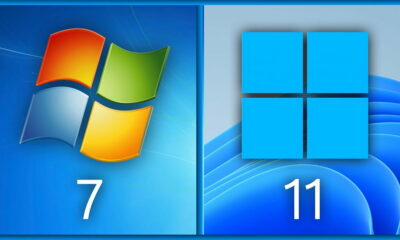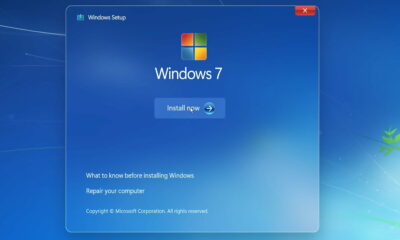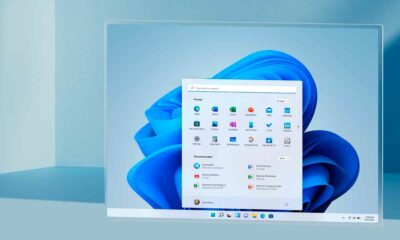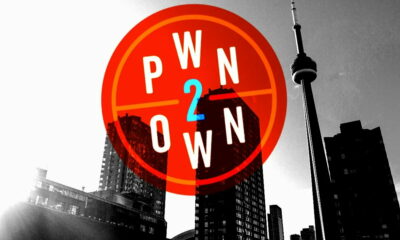Prácticos
Cambia fondo Windows 7 Starter
Una de las limitaciones que impone la versión Starter de Windows 7, diseñada para netbooks y otros ordenadores con bajas prestaciones, es la de no poder cambiar el fondo de escritorio. En este artículo te contamos cómo hacerlo de forma sencilla. La aplicación Oceanis Change Background permite cambiar el fondo de pantalla sin necesidad de utilizar el sistema operativo, sino que utiliza su propio código para mostrar la imagen. Permite funciones como la de mostrar un pase de diapositivas.
Una de las limitaciones que impone la versión Starter de Windows 7, diseñada para netbooks y otros ordenadores con bajas prestaciones, es la de no poder cambiar el fondo de escritorio. En este artículo te contamos cómo hacerlo de forma sencilla. La aplicación Oceanis Change Background permite cambiar el fondo de pantalla sin necesidad de utilizar el sistema operativo, sino que utiliza su propio código para mostrar la imagen. Permite funciones como la de mostrar un pase de diapositivas.
¿Estás harto de tener siempre la misma imagen de fondo de pantalla de tu netbook con Windows 7 Starter? No te preocupes, nosotros podemos ayudarte. Gracias a la utilidad Oceanis Change Background podrás modificar el fondo de pantalla sin problemas esquivando la limitación de Windows 7 Starter. Una vez descargada e instalada la aplicación (tendrás que reiniciar el sistema) arranca el la aplicación y aparecerá una ventana de configuración.

En ella en primer lugar tendrás que elegir las imágenes que quieras que aparezcan como fondo de pantalla. También podrás modificar el tiempo de espera para que cambie el fondo de pantalla entre imagen e imagen. Si quieres dejar una imagen fija te recomendamos que en vez de dejar una sola la subas dos veces y la cambies, por ejemplo, una vez al día. Así se evitan problemas de refresco de ciertos elementos del escritorio.

Una opción interesante, sobre todo en los netbooks, es la posibilidad de desactivar el modo de pase de diapositivas si la batería del portátil está muy descargada. Cuando terminemos de configurar el programa tendremos que pulsar en Save Changes.